Trabalhando com pranchetas no Photoshop CC

Aprenda a trabalhar com pranchetas no Photoshop CC, criando telas separadas para projetos de design, como aplicativos móveis e folhetos.
Ao editar fotos e retratos no Photoshop CC, às vezes você pode querer corrigir olhos vermelhos. Quando um assunto olha diretamente para a câmera e o flash montado na câmera dispara, o resultado costuma ser olhos vermelhos.
Esse resultado é causado quando a luz (como um flash) é refletida nos vasos sanguíneos na parte de trás do olho e dá ao objeto uma aparência de vampiro assustador. Entre as várias maneiras de minimizar esse problema está a ferramenta Olhos vermelhos, aninhada na caixa de ferramentas com as ferramentas de cura e correção.
Aumente o zoom e arraste um pequeno retângulo sobre a íris e a pupila para ver o vermelho desaparecer, deixando os realces naturais e um olho perfeito. Como você pode ver nesta figura, as configurações padrão são boas para casos típicos de olhos vermelhos.
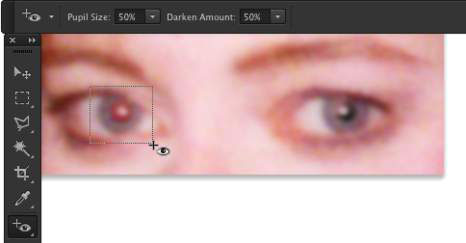
À esquerda, a ferramenta Olhos vermelhos sendo arrastada; à direita, o resultado.
A ferramenta Olhos vermelhos encontra vermelho e não verde. Para olhos verdes (em fotos de animais), para reflexos brancos muito brilhantes dos olhos e para aqueles momentos em que você não está satisfeito com o desempenho da ferramenta Olhos vermelhos, use a ferramenta Pincel (como você pode ver nesta figura )
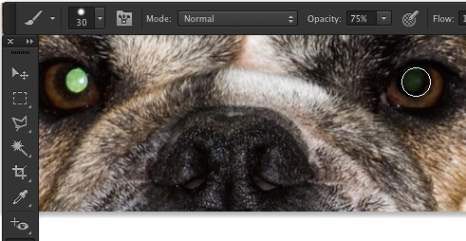
Defina a cor do primeiro plano como preto; na barra de opções, selecione o modo de mesclagem Normal e uma opacidade de cerca de 75%. Use um pincel de diâmetro um pouco maior que a pupila e uma dureza de pincel de cerca de 85%. Clique uma vez e avalie o resultado; se necessário, reduza a opacidade para 20% e clique novamente.
Aqui está mais um truque de olhos vermelhos / verdes: Use a ferramenta Esponja para remover a saturação, seguida pela ferramenta Gravar (tons médios, exposição de 25%). Você encontrará a ferramenta Esponja aninhada na caixa de ferramentas com as ferramentas Dodge e Burn.
Aprenda a trabalhar com pranchetas no Photoshop CC, criando telas separadas para projetos de design, como aplicativos móveis e folhetos.
Aprenda como aplicar transparência a gráficos SVG no Illustrator e explore dicas sobre como gerar SVGs com fundos transparentes.
Aprenda a ajustar as propriedades do texto no Adobe XD para melhorar a legibilidade e a apresentação do seu projeto. Veja como escolher fontes, tamanhos e estilos de forma eficaz.
A ferramenta Free Transform no Adobe InDesign permite transformar objetos de várias maneiras, como mover, girar e dimensionar. Confira como utilizá-la corretamente.
Aprenda a dimensionar suas imagens no Adobe Fireworks CS6 de forma correta. Otimize suas imagens e evite problemas de pixelização e lentidão no download.
Você pode usar a ferramenta Snapshot no Adobe Acrobat CS5 para selecionar texto e imagens e criar uma imagem de uma determinada área em um arquivo PDF. O resultado é comumente referido como uma captura de tela de uma seção em um arquivo PDF. O resultado é uma imagem, e seu texto não é [...]
Projetado para pesquisadores e cientistas, os recursos de medição do Photoshop CC são bastante poderosos. Você pode medir qualquer coisa e contar o número de qualquer coisa em uma imagem técnica, talvez de um microscópio ou telescópio. Se você sabe o tamanho exato de qualquer elemento em uma imagem, você pode descobrir quase tudo [...]
Ao usar as ferramentas Liquify no Adobe Creative Suite 5 (Adobe CS5) Illustrator, você pode dobrar objetos - torná-los ondulados, pegajosos ou pontiagudos - criando distorções simples a complexas. As ferramentas Liquify podem realizar todos os tipos de distorções criativas ou malucas (dependendo de como você as encara) em seus objetos. Vocês […]
Você pode usar o InDesign para criar e modificar gráficos de código QR. Os códigos QR são uma forma de código de barras que pode armazenar informações como palavras, números, URLs ou outras formas de dados. A usuária escaneia o código QR usando sua câmera e software em um dispositivo, como um smartphone, e o software faz uso [...]
Empacotar texto no Adobe Illustrator CC não é exatamente o mesmo que embrulhar um presente - é mais fácil! Uma quebra automática de texto força o texto a envolver um gráfico, conforme mostrado nesta figura. Esse recurso pode adicionar um pouco de criatividade a qualquer peça. O gráfico está forçando o texto a envolvê-lo. Primeiro, crie [...]






